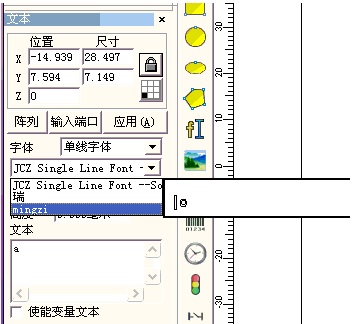激光打标机怎么编辑加字体?如何自建字体?
激光打标机如何编辑字体?
大多数激光打标机采用是金橙子激光打标机软件,很多客户想添加一些好看的字体,比如毛笔字等,那么激光打标机软件怎么样添加字体呢?岚光科技给您答案:
其实很简单,金橙子激光打标机软件中包括的字体就是主机本身的字体库,只要往电脑里加入相对应字体就可以
如何加字体?下面是详细的教程
怎样给电脑中添加字体
进入这个网站http://font.chinaz.com/下载自己所喜欢的字体安装包。
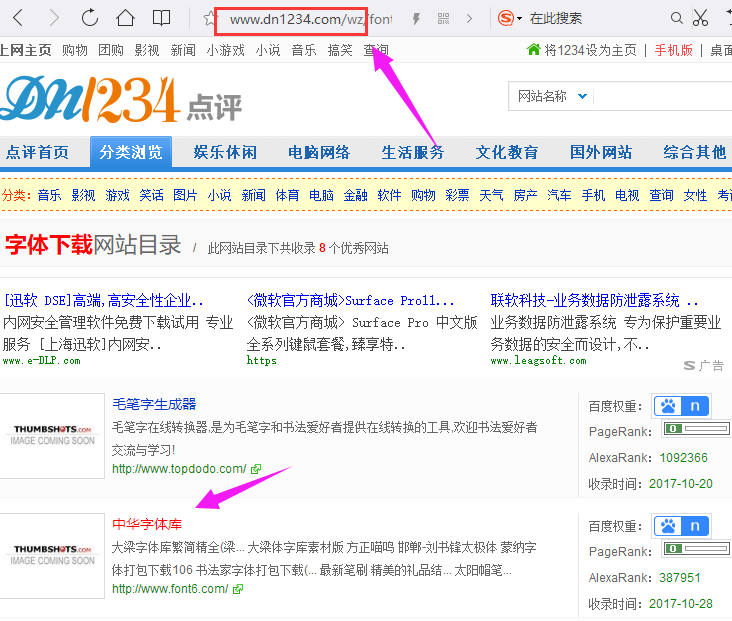
双击安装包。
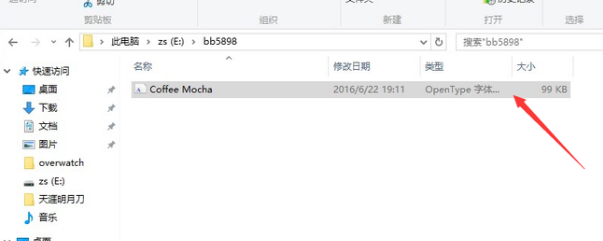
点击安装。
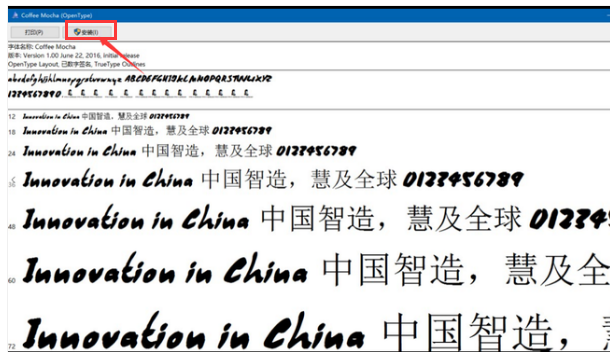
打开记事本,选择格式菜单栏的字体
选择下载的字体就可以添加运用
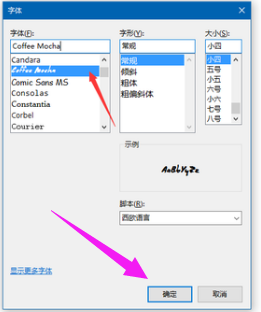
以上就是给电脑中添加字的操作方法了。
然后打开激光打标机打标界面,字体库中就有相对应的字体了
激光打标机软件中如何自建字体?
Jsf字体是激光打标机中专用的字体,在EzCad2中用户可以自建jsf字体。它们保存在激光打标机的font目录下,后缀名为jsf。每一个jsf字体文件里保存一种字体。
当用户点击jsf字体后系统弹出
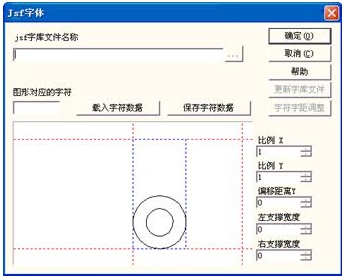
jsf字库文件名称:指需要修改的字库文件的名称,如果需要输入的字库文件不存在则系统会建立这个字体文件。
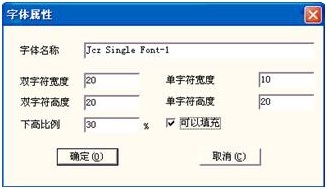
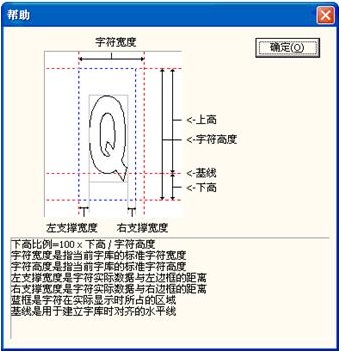
左支撑宽度:字符实际数据与左边框的距离。
右支撑宽度:字符实际数据与右边框的距离。
当用户点击更新字库文件后系统弹出如图5-17所示对话框。
字体名称:指当前字库文件所保存的字体的名称。
双字符宽度和高度:指汉字等双字节字符对应的字符的标准宽度和高度。
单字符宽度和高度:指英文和数字等单字节字符对应的字符的标准宽度和高度。
下高比例:指字符基线以下的高度占字符标准高度的百分比。
当用户点击帮助按钮后系统弹出如图5-18所示帮助对话框。
当用户点击字符字距调整按钮后系统弹出如图5-19所示对话框。
在一般字符显示中,字符的位置与前后字符没有关系,但有时候两个特定的字符在一起显示时必须调整他们之间的距离。
输入两个字符:需要调整字符间距的两个字符。
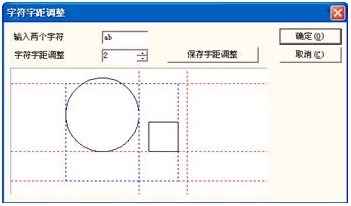
字符字距调整:两个字符之间需要调整的间距。
保存字距调整:把调整的间距保存到字体文件中。
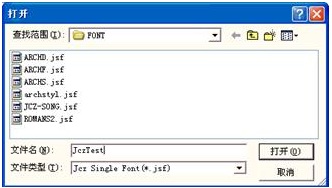
示例如何新建一个名称为JczTest的jsf字体文件,并向字库里添加字符。
1. 首先点击jsf字库名称按钮,并寻找激光打标机font目录,在文件名的编辑框中输入JczTest,然后点击打开按钮。如图5-20所示。

2. 此时系统会在激光打标机font目录中寻找文件名为JczTest.jsf的字体文件,因为找不到此文件,系统会提示如图5-21所示对话框,提示用户是否要创建此文件。
3. 按确定创建新的jcztest.jsf文件后,系统弹出如图5-22所示的字体属性对话框,修改字体名称为jcztest,然后按确定,则系统已经建立好字体名称为jcztest的字体文件jcztest.jsf。

4. 退出jsf字体对话框,然后选择需要加入到字库的图形对象,我们假设现在绘制的图形为我们需要字库的a字符,然后选择此图形,再进入jsf字体对话框并选择jcztest字体文件,此时jsf字体对话框显示如图5-23。
5. 在“图形对应的字符”编辑框中输入字符a,然后修改字符比例,偏移距离和支撑宽度等参数,使图形调整到合适的尺寸位置。然后点击保存字符数据按钮,则此时图形数据保存到字库文件中字符a对应的位置。
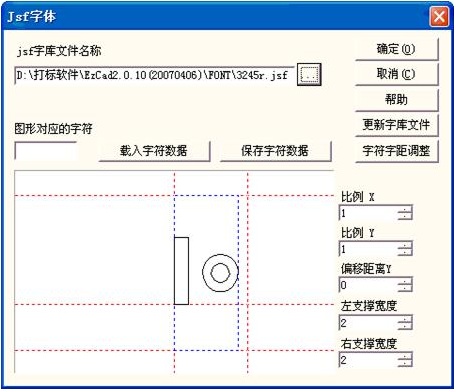
6、导入字库字体
点击绘制文字按钮 ,选择“单线字体”,从下边的二级菜单中选择我们保存的字库,然后输入文字,点击“应用”,就可以调用保存的字库字体了。图2-24所示
,选择“单线字体”,从下边的二级菜单中选择我们保存的字库,然后输入文字,点击“应用”,就可以调用保存的字库字体了。图2-24所示